Connetti/controlla i computer tramite rete con KontrolPack

Controlla facilmente i computer della tua rete con KontrolPack. Collega e gestisci computer con sistemi operativi diversi senza sforzo.
Moonlight è un programma che può connettersi ai computer Windows che eseguono l'app Nvidia GeForce Experience per riprodurre in streaming i giochi. Moonlight funziona rilevando il PC Windows su LAN e utilizzando la tecnologia di streaming di giochi di Nvidia per farlo funzionare. Ecco come utilizzare Moonlight per riprodurre in streaming i tuoi giochi preferiti su Linux.
Prima di iniziare
Moonlight non esegue lo streaming di giochi da un computer Linux a un altro. Purtroppo, la società Nvidia non ha interesse a portare questa entusiasmante tecnologia agli utenti Linux. Se invece vuoi utilizzare Moonlight, devi soddisfare i seguenti requisiti.
Se soddisfi questi requisiti, potrai goderti la tecnologia di streaming di giochi Nvidia sul tuo PC Linux. Se non lo fai, prova invece a provare lo streaming di giochi in casa di Steam o Google Stadia .
Installazione dei driver più recenti su Linux
Anche se l'app Moonlight non gestisce i giochi sul PC Linux locale, è comunque essenziale configurare e installare i driver video più recenti. In caso contrario, potresti avere problemi di prestazioni durante la decodifica del flusso di gioco remoto.
Per fortuna, non è necessario disporre di una scheda grafica Nvidia sul PC Linux remoto per godersi i flussi di gioco. Segui le istruzioni di installazione di seguito per far funzionare i driver video più recenti sul tuo computer.
Intel
Su un sistema Linux con hardware Intel, probabilmente non sarà necessario installare alcun driver. La ragione di ciò è che Intel offre pacchetti open source sul 99% delle distribuzioni Linux. Tuttavia, su Ubuntu, hanno un programma di installazione del driver se preferisci ottenerli direttamente da Intel Corporation.
AMD
Negli ultimi anni, la società AMD ha presentato alcuni eccellenti driver per Linux, tutti open source. Sono inclusi in quasi tutte le distribuzioni Linux e sono facili da installare. Per informazioni su come ottenere i driver AMD più recenti, fare clic qui .
Nvidia
Nvidia ha un supporto driver decente per Linux. Tuttavia, quelli open source disponibili sono notoriamente mediocri per compiti pesanti. Pertanto, sarà probabilmente necessario configurare i driver Nvidia proprietari più recenti. Per informazioni su come configurare i driver Nvidia per Linux, fare clic qui .
Configurazione dello streaming
Affinché l'app Moonlight sia in grado di fornire flussi, la funzione di streaming deve essere abilitata sul computer Windows. Per configurare lo streaming, vai alla macchina Windows remota e segui le istruzioni passo passo di seguito.
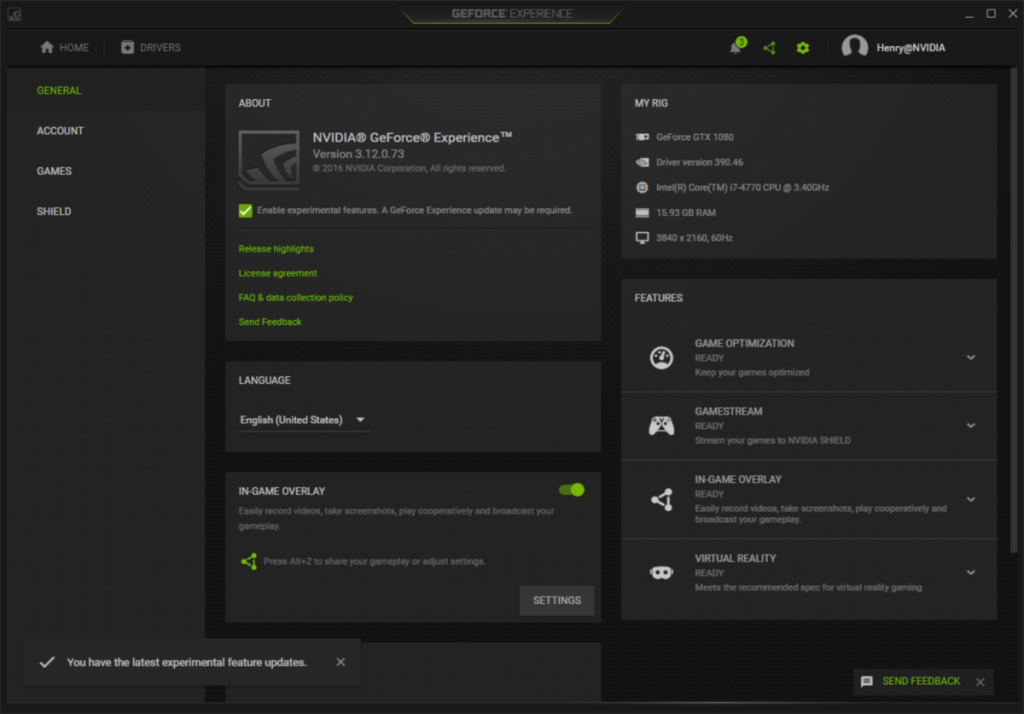
Passaggio 1: assicurati che l'app GeForce Experience sia installata e configurata sul tuo PC Windows, come indicato nella sezione "Prima di iniziare" di questa guida.
Passaggio 2: avvia GeForce Experience e accedi all'app. L'app ha opzioni di accesso per Google e alcuni altri social network.
Passaggio 3: individua l'icona "Gear" in GeForce Experience e fai clic su di essa per accedere alle impostazioni dell'app.
Passaggio 4: all'interno dell'area delle impostazioni in GeForce Experience, fare clic su "Shield" per accedere alle impostazioni di streaming del gioco.
Passaggio 5 : nell'area "Shield" di GeForce Experience, individuare "Gamestream" e fare clic sul dispositivo di scorrimento accanto ad esso per abilitare lo streaming.
Dopo aver abilitato lo streaming di gioco in GeForce Experience, fai clic sull'icona "Home" per tornare alla schermata principale dell'app. Le impostazioni dovrebbero essere applicate automaticamente.
Quando torni alla schermata principale, la configurazione dello streaming è completa. Lascia aperta Nvidia GeForce Experience e il PC Windows in esecuzione e passa alla sezione successiva della guida.
Giocare ai giochi in streaming Nvidia con Moonlight
Lo streaming è impostato su Windows. Ora è il momento di installare l'app Moonlight sulla macchina Linux locale in modo da poter accedere ai giochi in streaming. Per installare l'app Moonlight, apri una finestra di terminale premendo Ctrl + Alt + T o Ctrl + Maiusc + T sulla tastiera.
Con la finestra del terminale aperta, usala per installare l'ultima versione del runtime Flatpak. In alternativa, segui questo tutorial se hai problemi a farlo funzionare.
Dopo aver installato l'ultimo Flatpak, usa i comandi seguenti per installare Moonlight sul tuo PC Linux.
flatpak remote-add --if-not-exists flathub https://flathub.org/repo/flathub.flatpakrepo flatpak installa flathub com.moonlight_stream.Moonlight
Con Moonlight configurato sul tuo PC Linux, segui le istruzioni passo passo di seguito per imparare come eseguire lo streaming di giochi da Nvidia GeForce Experience su Windows.
Passaggio 1: apri Moonlight sul tuo PC Linux. Per fare ciò, cerca nella sezione "Giochi" "Chiaro di luna". Oppure, esegui il seguente comando in un terminale.
flatpak esegui com.moonlight_stream.Moonlight 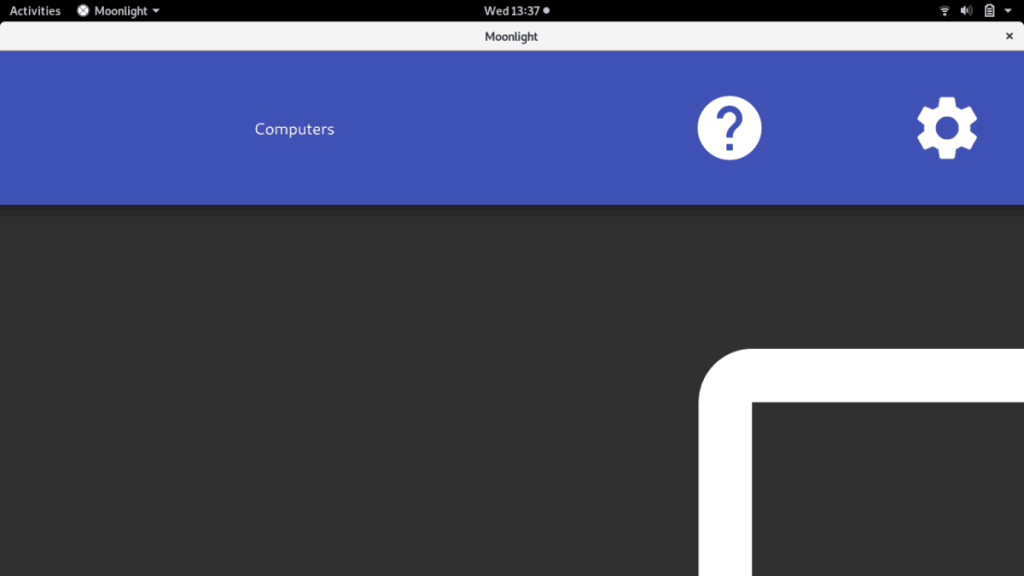
Passaggio 2: consentire all'app Moonlight di eseguire la scansione della rete per il computer Windows che esegue l'esperienza Nvidia GeForce. Tieni presente che questo processo potrebbe richiedere un paio di minuti, a seconda della tua rete.
Passaggio 3: selezionare il PC Windows nell'interfaccia utente di Moonlight per accedervi in remoto. Potrebbe volerci un secondo per connettersi, quindi sii paziente.
Passaggio 4: utilizza l'interfaccia utente per selezionare un gioco da riprodurre in streaming e fai clic su di esso con il mouse per avviarlo.
Quando il gioco si avvia tramite Moonlight, prendi il mouse e la tastiera e goditi il gioco!
Controlla facilmente i computer della tua rete con KontrolPack. Collega e gestisci computer con sistemi operativi diversi senza sforzo.
Vuoi eseguire automaticamente alcune attività ripetute? Invece di dover cliccare manualmente più volte su un pulsante, non sarebbe meglio se un'applicazione...
iDownloade è uno strumento multipiattaforma che consente agli utenti di scaricare contenuti senza DRM dal servizio iPlayer della BBC. Può scaricare video in formato .mov.
Abbiamo trattato le funzionalità di Outlook 2010 in modo molto dettagliato, ma poiché non verrà rilasciato prima di giugno 2010, è tempo di dare un'occhiata a Thunderbird 3.
Ogni tanto tutti abbiamo bisogno di una pausa, se cercate un gioco interessante, provate Flight Gear. È un gioco open source multipiattaforma gratuito.
MP3 Diags è lo strumento definitivo per risolvere i problemi nella tua collezione audio musicale. Può taggare correttamente i tuoi file mp3, aggiungere copertine di album mancanti e correggere VBR.
Proprio come Google Wave, Google Voice ha generato un certo fermento in tutto il mondo. Google mira a cambiare il nostro modo di comunicare e poiché sta diventando
Esistono molti strumenti che consentono agli utenti di Flickr di scaricare le proprie foto in alta qualità, ma esiste un modo per scaricare i Preferiti di Flickr? Di recente siamo arrivati
Cos'è il campionamento? Secondo Wikipedia, "È l'atto di prendere una porzione, o campione, di una registrazione sonora e riutilizzarla come strumento o
Google Sites è un servizio di Google che consente agli utenti di ospitare un sito web sul server di Google. Ma c'è un problema: non è integrata alcuna opzione per il backup.



![Scarica FlightGear Flight Simulator gratuitamente [Divertiti] Scarica FlightGear Flight Simulator gratuitamente [Divertiti]](https://tips.webtech360.com/resources8/r252/image-7634-0829093738400.jpg)




